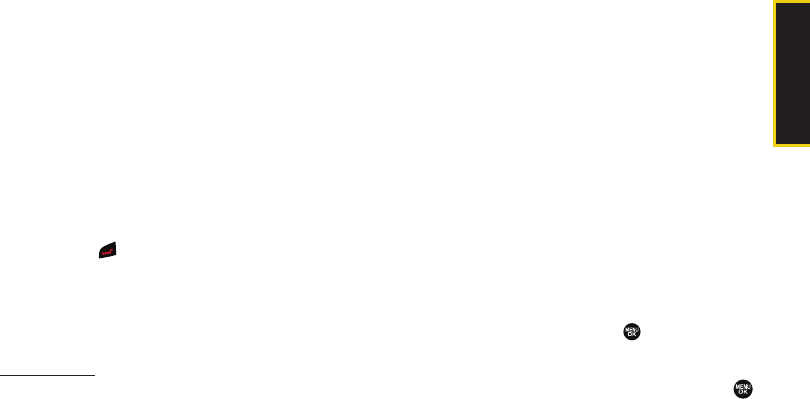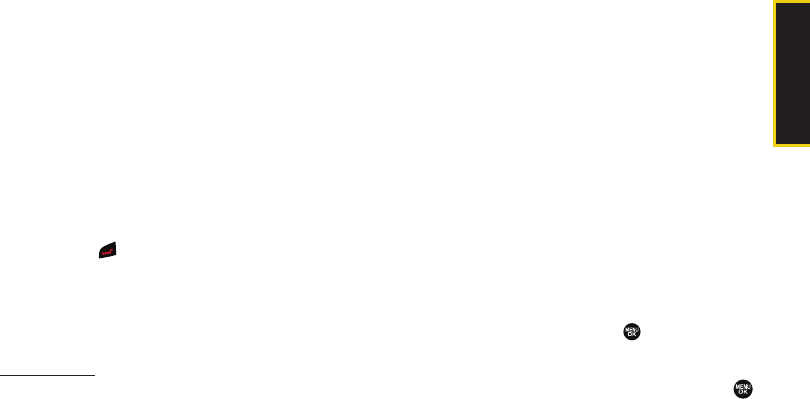
Internet y datos
Sección 3B. Internet y datos 109
2. Selecciona una opción para continuar:
Ⅲ Selecciona Use/Run/View (Usar/ejecutar/visualizar)
para asignar el elemento descargado (o para
empezar la descarga, en el caso de un juego o
una aplicación). La sesión de datos finalizará y se
te dirigirá a la pantalla de menú correspondiente
del teléfono.
Ⅲ Selecciona Set as (Configurar como) para asignar
un timbre o un protector de pantalla a una función
del teléfono.
Ⅲ Selecciona Settings (Ajustes) para configurar los
juegos o aplicaciones descargados.
Ⅲ Selecciona Shop (Comprar) para navegar a otros
elementos que desees descargar.
Ⅲ Presiona para salir del navegador y regresar al
modo de espera.
Uso del administrador de Mi contenido
Ya sea que compres el contenido de Servicios
Premium desde el teléfono o desde la página de
Internet para la administración de cuenta en
www.sprint.com, todas las compras se guardan en My
Content Manager (Administrador de Mi contenido) y
pueden descargarse desde allí al teléfono.
My Content Manager (Administrador de Mi contenido) es
un área de almacenamiento en la red Sprint National
Network que te permite guardar todos los archivos
descargables de los Servicios Premium. Los archivos
permanecen en My Content Manager (Administrador
de Mi contenido) hasta el vencimiento de los términos
de la licencia, incluso después de que hayas
descargado el contenido en el teléfono. Esto te brinda
un lugar conveniente para tener acceso a información
sobre los archivos descargados sin tener que guardar
información en la memoria del teléfono.
Para acceder al administrador de Mi contenido:
ᮣ Desde la página inicial, selecciona Downloads >
(Descargas). My Content Manager (Administrador de
Mi contenido) (Aparecerá una lista de los artículos
comprados.)
Para descargar el contenido comprado desde
Administrador de Mi contenido:
1. Desde la pantalla My Content Manager
(Administrador de Mi contenido) (consulta la
información anterior), resalta el elemento que
deseas descargar y presiona . (Aparecerá la
página de información para el elemento
seleccionado.)
2. Selecciona Downloads (Descargas) y presiona .
(El elemento se descargará automáticamente.
Cuando aparezca la pantalla New Download
(Descarga nueva), significa que el elemento ya se
descargó exitosamente en el teléfono.)